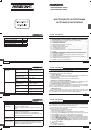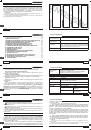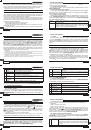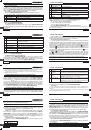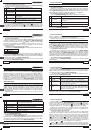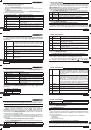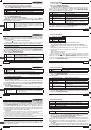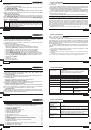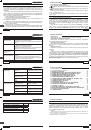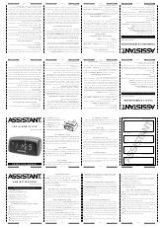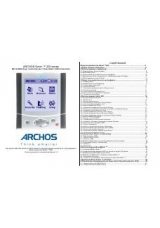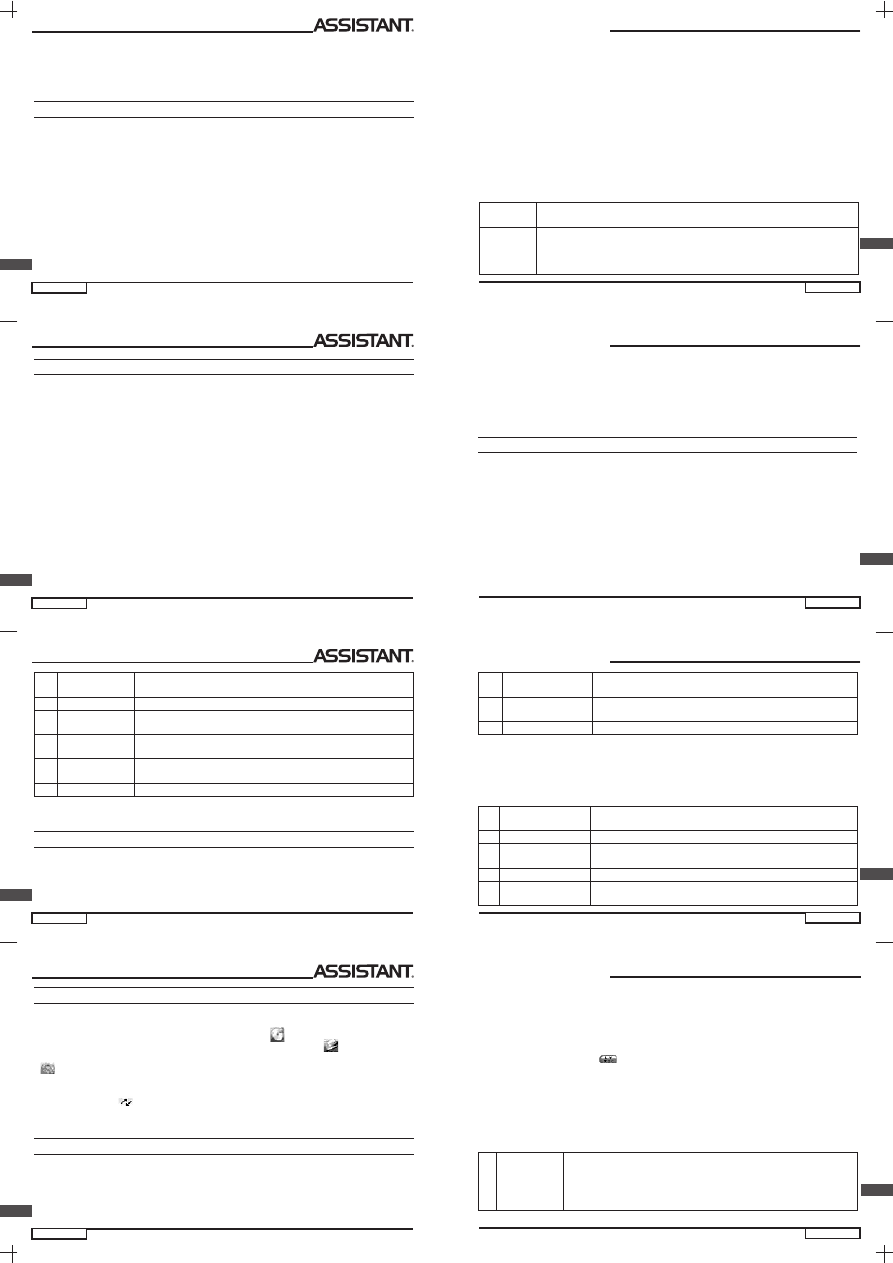
стор. 32
У
стр. 9
... ВАШИ ПОМОЩНИКИ
P
стор. 30
У
стр. 11
... ВАШИ ПОМОЩНИКИ
P
стор. 28
У
стр. 13
... ВАШИ ПОМОЩНИКИ
P
стор. 26
У
стр. 15
... ВАШИ ПОМОЩНИКИ
P
самий, як роз’єм для навушників. Оберіть у підменю режиму запису пункт
«Тип запису» та налаштуйте «Запис до МР3», після чого налаштуйте рівень
гучності зовнішнього аудіо джерела на максимум та увімкніть CD або ка
-
сетний плеєр. Для закінчення запису вимкніть зовнішнє аудіо джерело.
Примітка:
Ця функція притаманна не для всіх моделей плеєра.
18. ФункЦІя ОсОБИстОГО ДИскОВОГО ПРОстОРу
Деяких користувачі MP3 хвилює безпека особистих даних, які зберіга
-
ються в пам’яті плеєра у вигляді файлів. Якщо Ви не хочете, щоб будь-які
дані, збережені в пам’яті плеєра, були доступні іншим особам, функція роз
-
поділу диску забезпечує вирішення цієї проблеми.
Ви можете використовувати сервісну програму, яка додається до цього
пристрою, для розподілу диску USB на дві частини, та зашифрувати одну
з них. Ви можете перенести Ваші особисті дані до зашифрованої частини;
вони будуть захищені паролем.
Щоб активувати функцію «Розподілу диску»:
1. Приєднайте Ваш плеєр до комп’ютера.
2. Запустіть програму «MP3 Player Disk Tool», яка знаходиться на CD-
ROM, який додається.
3. Оберіть вкладку «Allocation and Encrypt», установіть бажаний обсяг
15. ОнОВЛЕння ВБуДОВанОГО ПЗ (ПРОШИВкИ)
У комплекті до пристрою на диску додаються комп’ютерні програми для
підтримки або оновлення вбудованого ПЗ. Увійдіть до головного меню.
Для входу до режиму налаштувань «Setup» використовуйте кнопки
[
►►
|
]
та
[
|
◄
◄]
, увійдіть до нього натисканням кнопки
[MENU]/[MODE]/[M]
. Кнопками
[
►►
|
]
та
[
|
◄
◄]
оберіть пункт «Оновлення програми». Підтвердьте вибір на
-
тисканням кнопки
[MENU]/[MODE]/[M]
. Приєднайте плеєр до комп’ютеру.
Запустіть програму оновлення «MP3 Player Update», потім натисніть «Об
-
рати нове вбудоване ПЗ». Оберіть файл вбудованого ПЗ. (Його можна
знайти на наданому або завантаженому з Інтернету диску) Натисніть «По
-
чати оновлення», почнеться процес оновлення.
Примітки:
• Оновлення версії ПЗ призначене для удосконалення роботи плеєра. Ви можете
використовувати пристрій, і не вдаючись до процесу оновлення.
• У процесі оновлення прошивки можлива втрата інформації. Збережіть усю важли
-
ву інформацію в комп’ютері перед початком оновлення.
• Використовуйте лише файли з прошивкою для цієї моделі плеєра. Версії ПЗ для
інших плеєрів можуть призвести до некоректної роботи пристрою.
3.7. Запись
В режиме записи «Record» или FM радиоприемника «FM-Radio» нажми
-
те кнопку
[
►
||
/
▪
]/[REC]
, чтобы начать запись. В процессе записи файла
нажмите кнопку
[
►
||
/
▪
]
для временной остановки записи – паузы. Нажмите и
удерживайте в течение 3 секунд кнопку
[
►
||
/
▪
]
, чтобы остановить и сохранить
запись.
4. РЕЖИМ ВОсПРОИЗВЕДЕнИя МуЗЫкаЛЬнЫХ ФаЙЛОВ (MUSIC)
4.1. Основные операции
Перед началом прослушивания подключите наушники к плееру.
Включите устройство нажатием кнопки
[
►
||
/
▪
]
, если переключатель
[ON=OFF]
находится в позиции «ON». Кнопками
[
►►
|
]
и
[
|
◄
◄]
выберите
режим воспроизведения музыкальных файлов «Music» и войдите в него
кратким нажатием кнопки
[MENU]/[MODE]/[M]
. Выберите файл для вос
-
произведения, используя кнопки
[
►►
|
]
и
[
|
◄
◄]
.
Нажмите кнопку
[
►
||
/
▪
]
, чтобы начать воспроизведение. В процессе
проигрывания файла нажмите кнопку
[
►
||
/
▪
]
для временной остановки
воспроизведения – паузы. Нажмите и удерживайте в течение 3 секунд
кнопку
[
►
||
/
▪
]
, чтобы остановить воспроизведение.
5.
Режим повто
-
рення
Налаштування автоматичного повторення відтво
-
рення файлів або повторення вручну.
6.
Режим диску Налаштування розподілу диска.
7.
Стан пам’яті
Інформація про розмір пам’яті та її використання у
відсотковому співвідношенні.
8.
Версія
програми
Інформація про версію вбудованого ПЗ плеєра.
9.
Оновлення
програми
Використовується для оновлення версії вбудованого ПЗ.
10.
Вихід
Вихід з інтерфейсу режиму налаштувань.
Кнопками
[
►►
|
]
та
[
|
◄
◄]
оберіть потрібний пункт або введіть необхідне
значення. Підтвердьте вибір натисканням кнопки
[MENU]/[MODE]/[M]
.
13. РЕЖИМ ЧИтання (E-BOOK)
Цей плеєр дозволяє читати текстові файли.
13.1. Основні операції
Увійдіть до головного меню. Для входу до режиму читання «E-book» ви
-
користовуйте кнопки
[
►►
|
]
та
[
|
◄
◄]
, увійдіть до нього натисканням кнопки
[MENU]/[MODE]/[M]
. Для вибору файлів використовуйте кнопки
[
►►
|
]
та
5.
Повтор раз
Настройка количества повторов воспроизведения
сегмента.
6.
Пауза повтора
Настройка паузы между повторениями воспроиз
-
ведения сегмента (от 1 до 10 секунд).
7.
Выход
Выход из субменю.
Кнопками
[
►►
|
]
и
[
|
◄
◄]
выберите нужный пункт. Подтвердите выбор нажа
-
тием кнопки
[MENU]/[MODE]/[M]
.
4.3. Выбор эквалайзера
В процессе воспроизведения файла нажмите кнопку
[MENU]/[MODE]/[M]
,
чтобы войти в подменю режима воспроизведения.
1.
Режим
воспроизведения
Выбор режима воспроизведения.
2.
Эквалайзер
Выбор эквалайзера.
3.
Скорость
воспроизведения
Выбор скорости воспроизведения.
4. Повтор
Выбор точек А-В для воспроизведения сегмента.
5.
Повтор раз
Настройка количества повторов воспроизведения
сегмента.
11. кОнВЕРтуВання ВІДЕО ФаЙЛІВ ДО ФОРМату AMV/MTV
У комплекті до пристрою додається програма для конвертування відео
файлів до формату AMV/MTV, який підтримується плеєром.
1. Запустіть «Convert Tools», натисніть «
» для вибору папки, де
потрібно зберегти файли AMV/MTV, потім натисніть «
», щоб обрати
папку, де знаходяться висхідні файли. Оберіть файл, потім натисніть
«
», з’явиться діалогове вікно. Встановіть розмір AMV/MTV «192*96»
пікселів, та кількість кадрів у секунду на «середнє» та натисніть «ОК»
для підтвердження.
2. Натисніть «
» для початку конвертування.
3. Відео формати (*.wmv, *.wma, *.asf, *.mpg, *.mpeg, *.mov та *.avi) після
конвертування до AMV/MTV формату будуть відтворюватись плеєром.
12. РЕЖИМ наЛаШтуВанЬ (SETUP)
12.1. Основні операції
Увійдіть до головного меню. Для входу до режиму налаштувань «Setup»
використовуйте кнопки
[
►►
|
]
та
[
|
◄
◄]
, увійдіть до нього натисканням кнопки
[MENU]/[MODE]/[M]
. Кнопками
[
►►
|
]
та
[
|
◄
◄]
оберіть потрібний пункт. Під
-
твердьте вибір натисканням кнопки
[MENU]/[MODE]/[M]
.
Чтобы файл был определен плеером как текст определенной песни, убе
-
дитесь, что файл с текстом имеет такое же название, что и сама песня.
Например:
Файл с музыкой: Journey.mp3
Файл с текстом: Journey.lrc
Если в плеере существует файл текста песни в левом нижнем углу эк
-
рана появится значок «
». Чтобы войти в интерфейс просмотра текста
песни нажмите и удерживайте кнопку
[MENU]/[MODE]/[M]
. На дисплее
появится текст песни. Для возвращения в режим воспроизведения музы
-
кальных файлов нажмите кнопку
[MENU]/[MODE]/[M]
.
4.5. Выбор режима воспроизведения
В режиме остановленного воспроизведения нажмите кнопку
[MENU]/
[MODE]/[M]
для входа в подменю режима. Кнопками
[
►►
|
]
и
[
|
◄
◄]
выберите
пункт «Режим воспроизведения».
1.
Н о р м а л ь
-
ный
Воспроизведение файлов в папке в обычном порядке. По
окончанию воспроизведения всех файлов в папке плеер
возвращается в режим остановленного воспроизведе
-
ния. Прослушивание следующей папки следует начать
вручную.
«OFF», нажмите и удерживайте несколько секунд кнопку
[
►
||
/
▪
]
, чтобы вы
-
ключить плеер, когда он включен.
3.2. Вход в режим или меню
Для входа в режим, а также субменю любого режима нажмите кнопку
[MENU]/[MODE]/[M]
.
3.3. Выбор режима, меню, файла
Используйте кнопки
[
►►
|
]
и
[
|
◄
◄]
для выбора режима, меню или файла.
Для перемотки в пределах файла нажмите и удерживайте кнопки
[
►►
|
]
и
[
|
◄
◄]
в режиме воспроизведения.
3.4. Режимы работы плеера
Чтобы войти в главное меню нажмите и удерживайте в течение 3 секунд
кнопку
[MENU]/[MODE]/[M]
. Для выбора режима работы плеера исполь
-
зуйте кнопки
[
►►
|
]
и
[
|
◄
◄]
. Кратким нажатием кнопки
[MENU]/[MODE]/[M]
войдите в выбранный режим.
Music
Режим воспроизведения музыкальных файлов (форматы
MP1, MP2, MP3).
Movie
Режим воспроизведения видео в формате AMV/MTV (в ком
-
плекте к плееру прилагается программное обеспечение для
конвертирования видео форматов *.wmv, *.wma, *.asf, *.mpg,
*.mpeg, *.mov и *.avi в формат AMV/MTV).